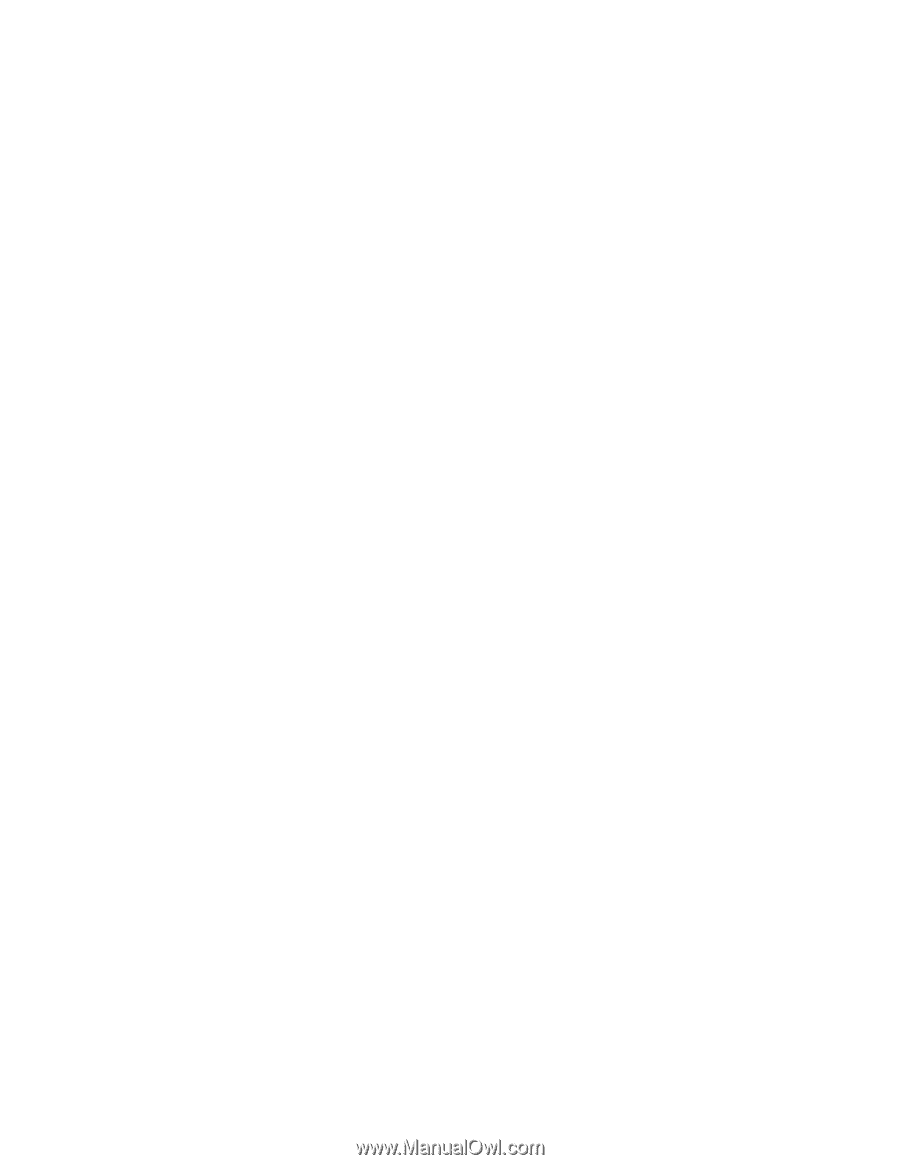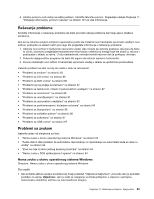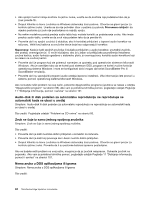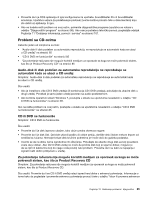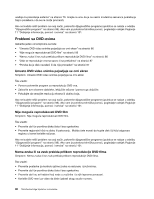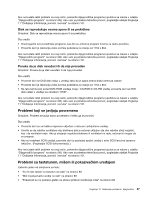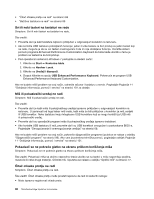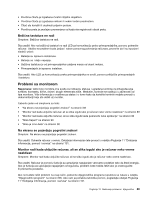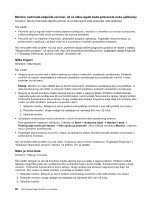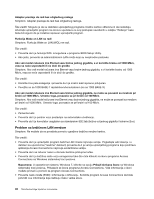Lenovo ThinkCentre Edge 91 (Serbian Latin) User Guide - Page 100
Miš ili pokazivački uređaj ne radi
 |
View all Lenovo ThinkCentre Edge 91 manuals
Add to My Manuals
Save this manual to your list of manuals |
Page 100 highlights
• "Čitač otisaka prstiju ne radi" na stranici 88 • "Bežična tastatura ne radi" na stranici 89 Svi ili neki tasteri na tastaturi ne rade Simptom: Svi ili neki tasteri na tastaturi ne rade. Šta uraditi: • Proverite da li je kabl tastature ispravno priključen u odgovarajući konektor na računaru. • Ako koristite USB tastaturu poboljšanih funkcija i jedan ili više tastera za brzi pristup su jedini tasteri koji ne rade, moguće je da su ovi tasteri onemogućeni ili da im nije dodeljena funkcija. Koristite sistem pomoći programa Enhanced Performance Customization Keyboard da biste lakše utvrdili u čemu je problem sa tasterima za brzi pristup. • Pod operativnim sistemom Windows 7 postupite na sledeći način: 1. Kliknite na Start ➙ Kontrolna tabla. 2. Kliknite na Hardver i zvuk. 3. Kliknite na Uređaji i štampači. 4. Dvaput kliknite na opciju USB Enhanced Performance Keyboard. Pokrenuće se program USB Enhanced Performance Keyboard Customization. Ako ne budete rešili problem na ovaj način, odnesite računar i tastaturu u servis. Pogledajte Poglavlje 11 "Dobijanje informacija, pomoći i servisa" na stranici 101 za detalje. Miš ili pokazivački uređaj ne radi Simptom: Miš ili pokazivački uređaj ne radi. Šta uraditi: • Proverite da li je kabl miša ili pokazivačkog uređaja ispravno priključen u odgovarajući konektor na računaru. U zavisnosti od toga kakav miš imate, kabl miša će biti priključen u konektor za miš, serijski ili USB konektor. Neke tastature imaju integrisane USB konektore koji se mogu koristiti za USB miš ili pokazivački uređaj. • Proverite da li su upravljački programi miša ili pokazivačkog uređaja ispravno instalirani. • Ako koristite USB tastaturu ili miš, proverite da li su USB konektori omogućeni u postavkama BIOS-a. Pogledajte "Omogućavanje ili onemogućavanje uređaja" na stranici 69. Ako ne budete rešili problem na ovaj način, pokrenite dijagnostičke programe (uputstva se nalaze u odeljku "Dijagnostički programi" na stranici 98). Ako vam je potrebna tehnička pomoć, pogledajte odeljak Poglavlje 11 "Dobijanje informacija, pomoći i servisa" na stranici 101. Pokazivač se ne pokreće glatko na ekranu prilikom korišćenja miša Simptom: Pokazivač se ne pokreće glatko na ekranu prilikom korišćenja miša. Šta uraditi: Pokazivač miša se obično nepravilno kreće ukoliko se na loptici u mišu nagomilaju prašina, masnoće ili neke druge materije. Očistite miš. Uputstva se nalaze u odeljku "Optički miš" na stranici 77. Čitač otisaka prstiju ne radi Simptom: Čitač otisaka prstiju ne radi. Šta uraditi: Čitač otisaka prstiju može prestati ispravno da radi iz sledećih razloga: • Niste ispravno registrovali otisak prsta. 88 ThinkCentre Edge Uputstvo za korisnike